Les Samsung Galaxy Z Fold6, Z Flip6 et Galaxy S24 Ultra/S24+/S24 sont les derniers appareils mobiles phares de Samsung. Même s'ils sont un peu plus chers que les autres marques de smartphones phares, le puissant One UI 6.1.1, l'écran haute résolution et l'apparence gracieuse sont les points forts qui attirent de nombreux consommateurs. Cependant, si l'ancien téléphone est Huawei, savez-vous comment transférer des données de Huawei vers Samsung, surtout si l'appareil Huawei exécute HarmonyOS ?
Heureusement, ce problème a déjà été résolu et nous avons répertorié 5 approches fiables et simples dans ce guide. Lisez la suite pour les obtenir sans effort.
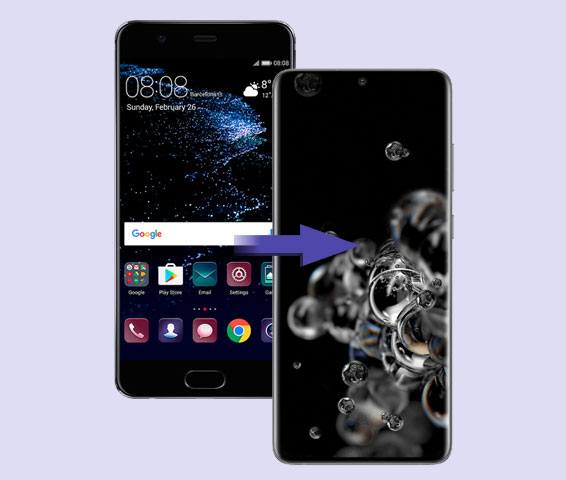
Si votre Huawei exécute un système d'exploitation Android comme Android 6.0 ou version ultérieure, vous pouvez transférer la plupart des données de Huawei vers Samsung en 1 clic avec Samsung Data Transfer. Il s'agit d'un programme fonctionnant pour presque tous les appareils Android et iOS. Pour le transfert Android vers Android, il peut copier différents types de données tels que des messages , des photos, des contacts, des messages texte, des applications utilisateur, de la musique, etc. De plus, les données après transfert sur votre appareil Samsung ne couvriront pas vos données actuelles, il n'y aura donc aucune perte de données sur votre téléphone de destination.
- Transférez simultanément des contacts, des journaux d'appels, des vidéos, des photos, des SMS, des documents et bien plus encore de Huawei vers Samsung.
- La technique de transfert à guichet unique peut compléter la migration des données sans station de transfert.
- USB et Wi-Fi sont pris en charge pour établir une connexion et transférer des données.
- Le transfert de données de Huawei et iPhone , ainsi que Samsung et iPhone, est disponible.
- Windows 7 et versions ultérieures, Mac OS X 10.9 ou version ultérieure.
- Android 6.0 et versions ultérieures, y compris Android 14 et Android 15.
- iOS 5.0 et supérieur.
Téléchargez et installez le logiciel de transfert Huawei vers Samsung.
Étape 1 : Établissez les connexions entre vos téléphones et votre ordinateur avec des câbles USB. Lancez ensuite le programme Samsung Data Transfer.
Étape 2 : Suivez le guide à l'écran pour activer le mode de débogage USB sur les deux smartphones. Vérifiez ensuite si votre téléphone Samsung est l'appareil « Destination ».

Étape 3 : Sélectionnez les types de fichiers sur l'interface et cliquez sur « Démarrer la copie » pour continuer. Le logiciel transférera vos données Huawei sur votre appareil Samsung.

Lorsque vous déplacez des données de Huawei vers Samsung, vous pouvez choisir Samsung Smart Switch . Sa version mobile peut vous aider à transférer du téléphone vers Samsung sans ordinateur. Cependant, cette application prend en charge la plupart des appareils Android et iOS, mais nous ne sommes pas sûrs qu'elle soit compatible avec toutes les générations d'HarmonyOS. Peut-être que cela peut transférer une partie des données.
Étape 1 : Veuillez télécharger la version Android de Smart Switch sur vos téléphones Huawei et Samsung. Si l'application est préinstallée sur votre Samsung, ouvrez-la directement.
Étape 2 : Ouvrez l'application et cliquez sur l'icône « Envoyer des données » sur Huawei, puis cliquez sur « Recevoir des données » sur Samsung. Cliquez ensuite sur l'option " Câble " sur les deux téléphones. Maintenant, reliez votre Huawei et Samsung avec un câble USB et un adaptateur USB Samsung OTG.
Étape 3 : Une fois lié, veuillez sélectionner les données que vous souhaitez transférer sur le téléphone Samsung et appuyez sur l'icône « Transférer » sur Huawei. Ensuite, vous obtiendrez vos données Huawei sur votre téléphone Samsung.

Huawei Mobile Cloud vous permet de télécharger différents fichiers depuis votre appareil Huawei, notamment des contacts, un calendrier, des notes, des messages, des photos, des vidéos, des fichiers audio, etc. Il offre 5 Go d'espace de stockage gratuit pour tous les utilisateurs de Huawei. Ainsi, vous pouvez l'utiliser pour synchroniser les données de Huawei vers Samsung.
Étape 1 : Accédez à l'application Huawei Files et localisez les fichiers que vous souhaitez transférer. Cliquez ensuite sur « Plus » > « Partager » > « Enregistrer sur Huawei Drive » ou « Télécharger sur Huawei Drive ».
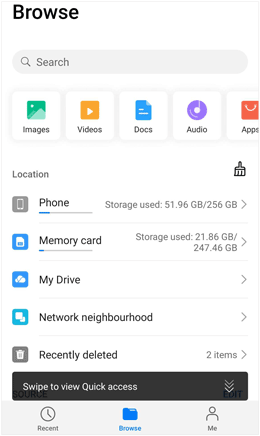
Étape 2 : Après avoir téléchargé vos fichiers sur Huawei Mobile Cloud, veuillez télécharger l'application sur votre PC, puis connectez-vous à votre compte Huawei.
Étape 3 : Téléchargez les fichiers sur votre ordinateur et connectez votre téléphone Samsung au PC via USB. Enfin, faites glisser et déposez les données Huawei téléchargées dans un dossier de votre appareil Samsung.
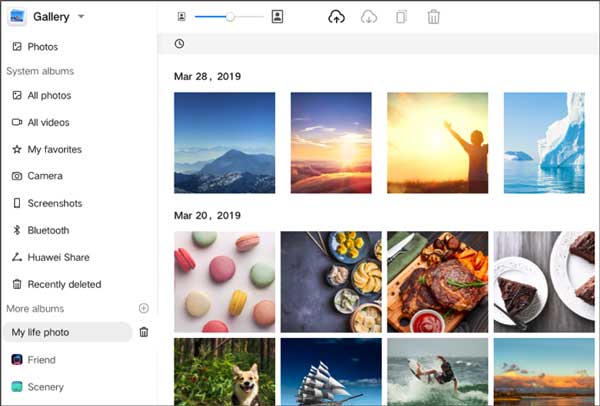
Conseils : Vous pouvez accéder aux paramètres de Huawei pour configurer Huawei Mobile Cloud si vous souhaitez télécharger plusieurs types de fichiers au lieu de quelques fichiers.
Si vous associez votre Huawei et votre Samsung au même compte Google , vous pouvez synchroniser les fichiers sur les deux téléphones. Mais assurez-vous que votre téléphone Huawei exécute le système d'exploitation Android, sinon vous ne pourrez pas ajouter votre compte Google à votre appareil Huawei. De plus, veuillez confirmer qu'il y a suffisamment d'espace de stockage sur votre compte Google et vous pouvez l'agrandir en achetant.
Étape 1 : Veuillez accéder à l'application Paramètres et cliquez sur l'option « Utilisateurs et comptes » > « Ajouter un compte » > « Google » sur votre appareil Huawei. Saisissez ensuite les informations sur votre compte Google.
Étape 2 : Revenez à l'écran « Utilisateurs et comptes » et cliquez sur l'icône « Google » > « Synchroniser maintenant » pour transférer les données Huawei sur votre compte Google.
Étape 3 : Maintenant, allumez votre téléphone Samsung et configurez-le. Comme il vous invite à saisir votre compte Google, veuillez saisir les informations correctes. Sélectionnez ensuite le fichier de sauvegarde et vérifiez le contenu souhaité. Enfin, appuyez sur " RESTORE " pour restaurer vos données Huawei de sauvegarde sur votre appareil Samsung Galaxy.

Selon la liste Huawei des applications prises en charge, HarmonyOS est compatible avec SHAREit. Vous pouvez trouver et télécharger SHAREit dans Huawei App Store. Si vous ne le trouvez pas, veuillez mettre à jour votre système d'exploitation ou utiliser d'autres méthodes.
Étape 1 : Installez SHAREit sur les téléphones Huawei et Samsung et activez Bluetooth sur les deux appareils.
Étape 2 : Ouvrez l'application, puis cliquez sur « Envoyer » sur Huawei, sélectionnez ce que vous souhaitez partager et appuyez sur « ENVOYER ».
Étape 3 : Cliquez sur « Recevoir » sur Samsung. Lorsque votre téléphone Huawei apparaît, cliquez dessus pour établir la connexion entre vos appareils.
Étape 4 : Une fois connectée, l'application transférera vos fichiers de Huawei vers Samsung.

Q1 : Huawei Phone Clone peut-il transférer des données de Huawei vers Samsung ?
Non, Huawei Phone Clone nécessite que l'appareil de destination soit Huawei. Sinon, cela ne peut pas fonctionner.
Q2 : Puis-je transférer des applications de Huawei vers Samsung ?
Oui, vous pouvez transférer des applications de Huawei vers Samsung si elles exécutent des systèmes d'exploitation Android. En général, vous pouvez transférer les applications que vous téléchargez mais pas les applications préinstallées.
Avec l'aide de ce guide, vous pouvez désormais transférer facilement des données de Huawei vers Samsung. Même si votre téléphone Huawei exécute HarmonyOS, vous pouvez utiliser Huawei Mobile Cloud et SHAREit pour copier des données. Si les deux appareils fonctionnent sous Android, vous pouvez utiliser l'outil en 1 clic - Samsung Data Transfer , qui est l'assistant le plus efficace parmi ces 5 outils.
Articles Liés
Guide mis à jour : sauvegarde et restauration Huawei à l'aide de 4 méthodes éprouvées
Comment transférer des contacts de Samsung vers un PC de manière transparente [6 solutions]
Exportez en toute transparence le calendrier Samsung de 3 manières comme un pro
6 façons : transférer facilement des données de Xiaomi vers Samsung
Guide complet : Transférer de Samsung vers Pixel selon les 7 meilleures méthodes
Samsung Galaxy Recovery - Comment récupérer des fichiers supprimés de Samsung Galaxy
Copyright © samsung-messages-backup.com Tous droits réservés.